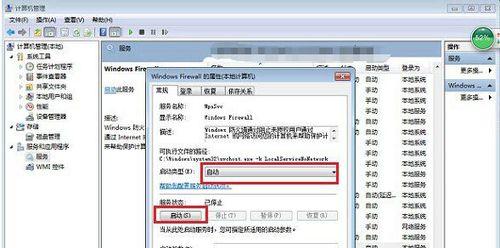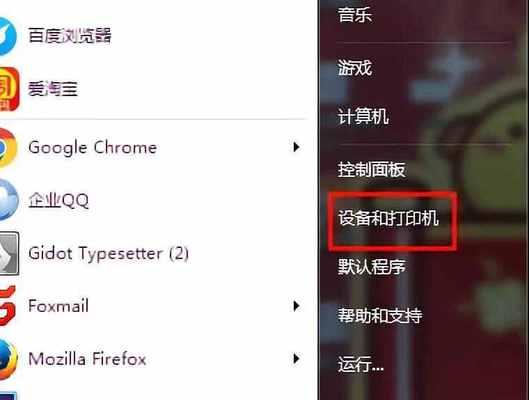打印机是办公室和家庭中不可或缺的设备,但有时候我们会遇到一些烦恼,比如打印机出现状态错误导致无法正常工作。在本文中,将介绍一些简单有效的打印机故障排除方法,帮助您解决打印机状态错误的问题。
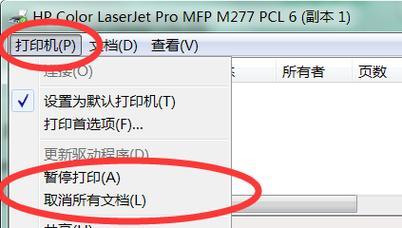
检查连接线是否松动
确保打印机的连接线与电脑或其他设备连接紧密,如果连接线松动或者接触不良,就会导致打印机状态错误。可以尝试重新插拔连接线,确保连接稳固。
检查打印机电源是否正常
确认打印机的电源线是否插入并通电。如果电源线没有插入或者插头没有通电,打印机无法正常启动,也会出现状态错误。可以尝试重新插拔电源线,或者使用其他插座测试。
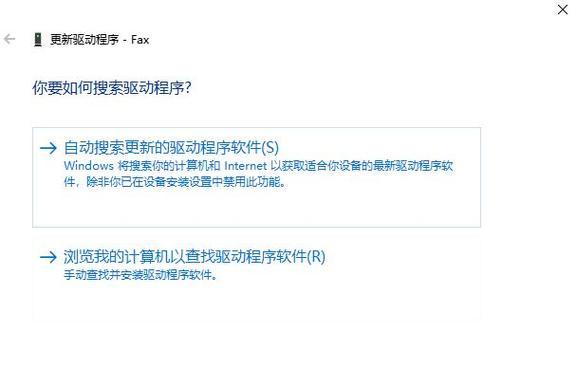
检查纸张是否正确放置
确认打印机内的纸张摆放是否正确。如果纸张放置不当,例如太多或太少,或者放反了方向,打印机会感应到错误的状态。可以检查打印机的纸张托盘,确保纸张正确放置。
清理打印机内部灰尘
长时间使用后,打印机内部可能会积累灰尘,影响打印机正常工作。可以使用干净柔软的布轻轻擦拭打印机内部,特别是打印头和滚筒部分,去除灰尘和杂质。
检查墨盒是否正常安装
如果使用墨盒的打印机出现状态错误,可能是墨盒没有正确安装。可以打开打印机的墨盒仓,检查墨盒是否插入正确位置,是否有松动或损坏。
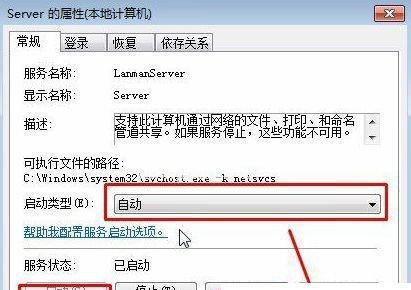
重启打印机和电脑
有时候,打印机和电脑之间的通信问题会导致状态错误。可以尝试先关闭打印机和电脑,然后重新启动它们,重新建立通信连接。
更新打印机驱动程序
过时的打印机驱动程序也可能导致打印机状态错误。可以访问打印机制造商的官方网站,下载最新的驱动程序并安装,以确保打印机与电脑的兼容性和稳定性。
检查打印机显示屏或指示灯信息
一些打印机会在状态错误时显示相关信息。可以查看打印机的显示屏或指示灯,根据提示信息来排除故障,例如缺纸、墨盒错误等。
调整打印机设置
有时候,打印机设置不正确也会导致状态错误。可以进入打印机设置界面,检查纸张类型、打印质量、颜色等选项,确保设置符合打印需求。
清空打印队列
如果打印机状态错误,可能是由于打印队列中堆积了太多的打印任务。可以进入电脑的打印队列界面,取消未完成的任务并清空队列,然后重新尝试打印。
检查网络连接
如果使用网络打印机,确保网络连接正常。可以检查网络电缆是否插紧,或者尝试重新连接无线网络。
更新操作系统
操作系统的更新补丁和驱动程序也可能影响打印机状态。可以检查并更新操作系统,以确保打印机与电脑的兼容性。
咨询打印机制造商技术支持
如果以上方法都无法解决打印机状态错误问题,可以咨询打印机制造商的技术支持。他们可以提供进一步的故障排除方法或者维修服务。
考虑更换打印机
如果打印机状态错误问题无法解决,可能是由于设备老化或故障。可以考虑更换新的打印机,以确保正常的打印体验。
通过本文介绍的简单有效的打印机故障排除方法,您应该能够解决大多数打印机状态错误问题。记住仔细检查连接线、纸张摆放、墨盒安装等方面,并及时清理打印机内部灰尘,以保持打印机的良好工作状态。如果问题仍然存在,请咨询制造商技术支持或者考虑更换新的打印机。